Горит индикатор питания, ноутбук не включается: причины и устранение проблемы
В некоторых случаях получается так, что, несмотря на то, что индикатор питания горит, ноутбук при этом не включается. Почему возникает такая ситуация? На что требуется обратить особое внимание? Что может потребоваться для того, чтобы исправить данную ситуацию? Разобраться во всех возникающих вопросах на самом деле не так просто, как может показаться на первый взгляд. Персональный компьютер – это довольно непредсказуемое оборудование. Неполадки, возникающие при включении, могут быть результатом многих сбоев. Некоторые пользователи спешат отправиться в сервисные центры. Этого делать не рекомендуется. Сначала желательно самостоятельно диагностировать возникшую проблему. Возможно, справиться с ситуацией получится без посторонней помощи.
Видеокарта
Ноутбук не включается, хотя индикатор питания горит? Возможны различные причины данного явления. Первое, на что можно подумать, это неполадки, возникающие при работе видеокарты. В случае со стационарным ПК можно достаточно просто обнаружить и исправить такую поломку. Для этого достаточно только вынуть данный компонент и подключить его к другой машине. А вот в случае с ноутбуками пользователю придется постараться. При подозрениях на неисправность или поломку видеокарты рекомендуется обратиться за помощью в сервисные центры или позвать на помощь системного администратора. Можно даже не пытаться диагностировать проблему самостоятельно. Ноутбук обычно сам по себе включается – можно услышать работу кулера. Но на экране при этом нет картинки. Иногда можно даже услышать, как прогружается операционная система.
Неисправность экрана
Если горит индикатор питания, а ноутбук при этом не включается и проблема с видеокартой исключается, то возможно у устройства повредился или сломался монитор. Это крайне редкое явление, которое иногда имеет место на практике. Если сломался дисплей, то причины поломки, скорее всего, окажутся теми же самыми, что и в случае с видеокартой. При этом изображения на мониторе не будет, но звук включения ОС появится. Самостоятельно разобраться с данной проблемой не получится. Единственный вариант – это покупка нового ноутбука. Можно попробовать обратиться при подобных обстоятельствах в сервисный центр. Возможно, там смогут отремонтировать дисплей. Обычно после подобной починки устройства работают не долго. В конечном итоге вам все равно придется заменять ноутбук на новый.
Следующая возможная ситуация может быть исправлена без посторонней помощи. Что делать, если индикатор питания горит, но ноутбук все равно не включается? Основные причины возникновения данного явления – это сбой или сброс настроек. Возможно, сбились настройки BIOS. Именно по этой причине на ноутбуке могла возникнуть рассматриваемая проблема. В этой ситуации рекомендуется выполнить сброс BIOS.Компьютер после этого должен заработать в полную силу.
Нехватка составляющих
В результате чего еще могла возникнуть данная проблема? Если речь идет о новом ноутбуке, который работал раньше, то не стоит исключать отсутствие каких бы то ни было компонентов. Если сам по себе ноутбук включается, но при этом на экране не отображается ничего, и не гаснут кнопки NumLock и CapsLock, то возможно происходит инициализация BIOS. Вероятно, у ноутбука нет оперативной памяти или процессора.Если речь идет об устройстве, которое ранее функционировало, то причина может скрываться в поломке перечисленных выше составляющих.
Жесткий диск
В некоторых случаях бывает так, что несмотря на горящий индикатор питания, ноутбук все равно не включается, хотя раньше он нормально работал. Причиной неполадки становится жесткий диск. Чтобы компьютер отказался от запуска достаточно одного небольшого сбоя. При этом кнопка включения все равно будет гореть. Можно также заметить работу вентилятора в нормальном режиме. При этом кнопки NumLock и другие загораются и гаснут, как положено. Рекомендуется разобрать ноутбук и отключить жесткий диск. Теперь повторите попытку включения в таком состоянии. Это не помогло? Тогда можно попробовать снова аккуратно присоединить данный компонент. Если проблема заключалась в сбое, то она должна исчезнуть.
Батарея
Что делать, если индикатор питания горит, но ноутбук все равно не включается? Диагностика проблемы в данном случае потребует от пользователя определенных знаний. Не стоит торопиться отдавать компьютер в ремонт. При этом необходимо иметь в виду, что большинство подобных проблем обычно решается при помощи профессионала. Можно решить ситуацию самостоятельно, если проблема заключается в батарее. Она, вполне вероятно, просто разрядилась. Тогда будет достаточно просто подключить питание к сети и компьютеру и повторить попытку включения устройств. Перед тем, как нажимать кнопку включения ноутбука, лучше подождать несколько минут. Это даст возможность батарее получить немного заряда. Такой прием оказывается достаточно эффективным. Некоторые специалисты также рекомендуют вынуть из ноутбука батарею полностью, а затем подключить к нему провод питания. После этого необходимо включить компьютер и наблюдать за ситуацией. Если компьютер заработал на полную силу, то ничего больше предпринимать не нужно. Иначе источник проблемы придется решать в другом месте. Практика показывает, что разряженный ноутбук или неполадки с батарей являются довольно частыми явлениями. Устраняются эти проблемы довольно легко и без посторонней помощи.
Замыкания
Что делать, если ноутбук Samsung не включается? При этом индикатор питания горит и кулер работает. Следующая причина встречается довольно редко. Диагностировать ее самостоятельно практически невозможно. Данная неполадка может появляться при повреждении в ноутбуке южного или северного моста. Почему возникает такая ситуация? Неполадки мостов могут быть вызваны различными причинами, например, посредством замыкания, возникшего в результате перепада температур. Если из-за этого на ноутбуке повредился USB-порт, то появление изучаемой проблемы будет вполне вероятно. Метод исправления данной проблемы в этом случае будет один – ремонт поврежденных компонентов. Покупка нового ПК будет наиболее эффективным способом решения данной проблемы. Отремонтированные компоненты в ноутбуках вряд ли будут работать длительное время. Здесь уже каждому пользователю придется самостоятельно решать, как поступить.
Вирусы
Если ноутбук отказывается включаться, но при этом ранее устройство функционировало какое-то время, то стоит задуматься над воздействием на устройство вирусов. Нередко компьютерная зараза приводит к тому, что компьютер просто перестает функционировать в нормальном режиме. В некоторых случаях дело доходит до повреждения вирусами BIOS. В этом случае могут наблюдаться проблемы, связанные с включением ноутбука. Устранить неполадку самостоятельно вряд ли получится. Как и в большинстве упомянутых ранее случаев, лучше всего будет сразу отнести компьютер в сервисный центр. Здесь вам помогут вернуть ноутбуку работоспособность и вылечить его от вирусов. Подобный вариант развития событий, к счастью, встречается довольно редко. Однако не стоит его исключать, особенно в тех случаях, когда пользователь сам допускает наличие на компьютере вирусов. В некоторых случаях проблемы, связанные с включением ноутбука возникают и после лечения ОС. В этом случае достаточно будет сначала переустановить BIOS, а затем и операционную систему. После этого никакие неполадки вас беспокоить не будут.
Заключение
Подведем предварительные итоги. Для начала стоит отметить, что диагностика и устранение неполадок в большинстве случаев сводятся к обращениям в сервисный центр. Чаще всего многие именно так и поступают. Ведь ноутбук представляет собой достаточно сложное устройство. Самостоятельно отремонтировать его на самом деле не так просто, как стационарный компьютер. Если вы не можете самостоятельно разобраться, почему не включается компьютер, то можно сразу обращаться за помощью в специализированный сервисный центр. При наличии подозрений на конкретную неполадку необходимо обязательно сообщить о ней сотрудникам сервисного центра.
Горит индикатор питания, ноутбук не включается: причины и устранение проблемы
Иногда получается так, что, хотя горит индикатор питания, ноутбук не включается при этом. Почему так происходит? На что следует обратить внимание? Что может потребоваться для того, чтобы исправить ситуацию? Разобраться в поставленных вопросах не так просто, как кажется. Ведь компьютер — оборудование непредсказуемое. Неполадки, особенно при включении, могут оказаться следствием многих сбоев. Некоторые сразу отправляются в сервисные центры. Делать так не рекомендуется. Желательно сначала самостоятельно попытаться диагностировать проблему. Может быть, получится без посторонней помощи справиться с ситуацией.
Видеокарта
Горит индикатор питания, ноутбук не включается? Причины данного явления встречаются разные. Первое, что можно подумать — это неполадки в работе видеокарты. В случае со стационарным компьютером обнаружить и исправить поломку или выход из строя просто — достаточно вынуть данную составляющую и подключить ее к другой машине.

Но в случае с ноутбуками придется постараться. Рекомендуется при подозрениях на поломку или неисправность видеокарты обратиться за помощью в сервисные центры. Или позвать какого-нибудь системного администратора. Самостоятельно тоже можно попытаться диагностировать проблему. Обычно ноутбук сам по себе включается — слышна работа кулера. Но при этом на экране нет картинки. Иногда даже слышна прогрузка операционной системы.
Неисправность экрана
Что дальше? Горит индикатор питания, ноутбук не включается, но проблему с видеокартой можно исключить? Вполне вероятно, что у устройства сломался или повредился монитор. Крайне редкое явление, которое на практике все равно имеет место.
Если сломался дисплей, то, скорее всего, «симптомы» поломки окажутся точно такими же, как и в случае с видеокартой. Изображения на мониторе не будет, но при этом звук включения операционной системы появится.

Самостоятельно решить данную проблему не получится. Если только посредством приобретения нового ноутбука. При подобных обстоятельствах можно обратиться в сервисный центр. Может быть, дисплей смогут отремонтировать. Но обычно устройства после подобной починки не работают долго. В конечном итоге все равно придется заменять ноутбук на новый.
«Биос»
Следующая ситуация может быть исправлена без посторонней помощи. Горит индикатор питания, ноутбук не включается? Основные причины данного явления — это или сбой или сброс настроек.
Вполне вероятно, что настройки «БИОСа» сбились. Из-за этого на ноутбуке возникла изучаемая проблема. В данной ситуации рекомендуется полностью сбросить BIOS. После этого компьютер должен заработать в полную силу.

Нехватка составляющих
Что еще может быть следствием возникшей проблемы? Если речь идет о новом ноутбуке, который не работал раньше, не стоит исключать отсутствие каких-либо составляющих. Если сама по себе машина включается, но при этом на экране ничего не отображается, при этом не гаснут кнопки CapsLock и NumLock, скорее всего, не происходит инициализация BIOS.
Вполне вероятно, что у ноутбука нет процессора или оперативной памяти. Либо, когда речь идет о функционировавшем ранее устройстве, причина может крыться в поломке перечисленных составляющих.
Жесткий диск
Иногда бывает так, что хотя горит индикатор питания, ноутбук не включается, но ранее он нормально работал, причиной неполадки становится жесткий диск. Небольшой сбой — и компьютер откажется от запуска. Но при этом кнопка включения будет гореть. Также можно заметить работу вентилятора в нормальном режиме. Кнопки «Нам Лок» и другие при этом загораются и гаснут, как положено.
Рекомендуется разобрать ноутбук и отключить жесткий диск. В таком состоянии повторить попытку включения устройства. Не помогло? Тогда можно снова аккуратно присоединить составляющую. Если проблема крылась в сбое, то сейчас она исчезнет.
Батарея
Горит индикатор питания, ноутбук не включается? Диагностика происшествия требует от пользователя определенных знаний. Да, не стоит сразу же отдавать компьютер в ремонт. Но при этом следует учесть, что большинство проблем обычно решается именно при помощи профессионала.

Самостоятельно можно разрешить ситуацию, если, к примеру, проблема кроется в батарее. Вполне вероятно, что она разрядилась. Тогда достаточно подключить питание (провод) к сети и к машине. Далее повторить попытку включения устройства. Лучше подождать несколько минут перед тем, как нажимать на кнопку питания ноутбука. Позволить батарее получить немного заряда. Подобный прием оказывается довольно эффективным.
Некоторые рекомендуют вынуть батарею из ноутбука полностью, после чего присоединить провод питания. Уже потом включать компьютер и смотреть за ситуацией. Если машина заработала в полную силу, значит ничего больше делать не нужно. В противном случае придется искать источник проблемы в другом месте.
Как показывает практика, неполадки с батареей или разряженный ноутбук — это частые явления. Пожалуй, самые безопасные и легко устранимые без посторонней помощи.
Замыкания
Ноутбук Samsung не включается? Индикатор питания горит при этом, кулер работает? Следующий вариант развития событий один из самых редких. И самостоятельно диагностировать его практически невозможно.

Изучаемая неполадка способна появляться при повреждении южного или северного моста в ноутбуке. Почему так получается? Неполадки мостов вызываются разными методами. Например, посредством замыкания вследствие перепада температур. Если на ноутбуке из-за этого повредился, скажем, USB-порт, вполне вероятно появление изучаемой проблемы.
Метод борьбы только один — ремонт поврежденных составляющих. Наиболее эффективным способом является покупка нового компьютера. Ведь на ноутбуках редко отремонтированные компоненты долгое время потом работают. Тут уже каждый пользователь самостоятельно решает, как ему поступить.
Вирусы
Если ноутбук не включается (индикатор питания горит) после того, как устройство уже какое-то время функционировало, следует задуматься над воздействием на машину вирусов. Компьютерная зараза нередко приводит к тому, что компьютер перестает работать в нормальном режиме. Иногда доходит до повреждения вирусами BIOS. Соответственно, будет наблюдаться проблема с включением ноутбука.
Самостоятельно устранить неполадку вряд ли удастся. Как и в большинстве ранее упомянутых случаев, лучше отнести компьютер в сервисный центр. Там помогут не только вернуть работоспособность ноутбуку, но и пролечат его от вирусов.
К счастью, подобный вариант развития событий встречается довольно редко. Но исключать его не следует. Особенно если пользователь сам допускает наличие вирусов в компьютере. Иногда проблемы включения ноутбука возникают уже после лечения операционной системы. Тогда достаточно переустановить сначала «БИОС», затем ОС. После никакие неполадки больше не будут беспокоить.

Вместо заключения
Какие можно подвести итоги? Следует заметить, что в большинстве случаев и диагностика, и устранение неполадки сводятся к обращению в сервисный центр. Чаще всего так и поступают многие. Ведь ноутбук — это крайне сложное устройство. Отремонтировать его самостоятельно не так просто, как стационарный аналог.
Если разобраться, почему компьютер не включается, не вышло, можно сразу же обращаться в специализированные центры. При наличии подозрений на какую-то конкретную неполадку о ней нужно обязательно сообщить работникам службы.
Ноутбук не включается — горит кнопка включения, после чистки, перезагрузки, что делать, мигает, индикатор питания
Ноутбуки плотно вошли в жизнь современного человека. Как и другая техника, они иногда ломаются. Когда он перестал включаться, то не стоит паниковать, а следует найти причину и устранить ее. В большинстве случаев удастся восстановить работу компьютера.
Причины неисправности и их решения
Причин, почему ноутбук не включается на самом деле, может быть огромное количество. Многие из них достаточно простые и устранить их самостоятельно не составит труда, но с некоторыми неполадками придется обращаться в сервисный центр.
Рассмотрим основные причины, из-за которых мобильный компьютер может перестать запускаться:
- проблемы с питанием;
- неполадки, связанные с жестким диском;
- неисправность видеокарты или микросхем чипсета;
- некорректные настройки BIOS;
- сбои в работе оперативной памятью;
- перегрев;
- ошибки, связанные с работой операционной системы.
Фото: включение
Замечание. Очень часто, люди говоря, что ПК вообще не включается, подразумевают, что не загружается
Windows. Это не совсем верное рассуждение, но оно популярно в среде обычных пользователей.
Проблемы с питанием
Проблемы, связанные с питанием очень часто приводят к тому, что перестает запускаться ПК. Несмотря на то, что проблема кажется серьезной, в большинстве случаев диагностировать и устранить ее в домашних условиях достаточно легко.
Основные неполадки, связанные с питанием:
- неверное подключение адаптера;
- повреждение кабелей и разъемов;
- неисправность аккумулятора;
- поломка блока питания;
- проблемы в цепи питания.
Часто при подобных проблемах не горит индикатор питания ноутбука. Прежде всего, следует проверить правильность подключения блока питания и то, что он воткнут в розетку. Стоит заметить, что даже очень опытные пользователи могут забыть подключить ПК к сети. В результате после того как аккумулятор разрядиться устройство перестает запускаться.
Фото: неисправный ноутбук
Повреждение кабелей питания и разъемов может быть вызвано множеством причин, среди которых неаккуратное обращение или домашние животные, перегрызшие провод. Проверить эту неисправность можно с помощью внешнего осмотра.
Еще одна очень распространенная неисправность связана с аккумулятором. В некоторых случаях, если он не работает, то ПК перестает включаться даже с подключенным сетевым адаптером. Обычно при этом после нажатия кнопки питания даже кулер не работает. Поэтому стоит попробовать запустить мобильный компьютер с питанием от сети без батареи.
Фото: аккумулятор ноутбука
Блок питание выходит из строя достаточно часто у любых устройств. Без зарядного устройства батарея ноутбука сядет рано или поздно, после чего компьютер перестанет включаться. Проверить работает ли сетевой адаптер очень просто. Достаточно подключить другое зарядное устройство от заведомо исправного компьютера.
Фото: блок питания
Многие блоки питания снабжены индикатором. Даже если лампочка горит исключить проблемы с сетевым адаптером до конца нельзя.Стоит обратить внимание, что блоков питания для ноутбуков выпускается много. Подключать к компьютеру стоит только подходящие для конкретной модели адаптеры.
Гораздо реже встречаются проблемы связанные с неисправностью в цепи питания, но они более серьезные. Самостоятельно провести диагностику и тем более устранить неполадку в этом случае не удастся. Необходимо обратиться к специалистам из сервисного центра.
Неисправен жесткий диск
Жесткий диск хранит всю информацию и операционную систему компьютера. При его неисправности компьютер включить удается, но он зависает перед появлением заставки Windows. В ряде случаев может выводиться сообщение об ошибке HDD, например, информация, что диск не системный.
Фото: жесткие диски
В любом случае у пользователя остается возможность зайти в меню BIOS SETUP. Там можно проверить, определяется ли жесткий диск и корректность настроек. Если винчестер виден, то можно запустить систему с загрузочного диска или флешки и протестировать его.
Выход из строя видеокарты и микросхем чипсета
Компоненты ноутбука могут также выйти из строя. Причинами этому могут стать перегрев, повреждение в результате удара и так далее.
Рассмотрим, какие детали наиболее часто создают проблемы с включением ПК:
- южный мост;
- северный мост;
- видеокарта.
Фото: микросхема южного моста
Поведение компьютера при этом может быть самым разным. Если из строя вышла видеокарта, то изображение будет отсутствовать, но будет работать вентилятор и иногда даже загрузиться Windows, издав соответствующий звук. Если из строя вышел один из мостов компьютер может не включиться совсем или остановиться перед загрузкой ОС.
Установить в чем причина в данном случае самостоятельно почти невозможно. А попытка ремонта в домашних условиях, скорее всего только навредит. Поэтому лучше воспользоваться услугами сервисного центра.
Видео: Ноутбук не включается. Диагностика платы.
Другие причины
На самом деле неисправность может заключаться в ряде других проблем.
Среди которых можно выделить следующие:
- повреждение процессора или памяти;
- битая прошивка BIOS;
- перегрев;
- ошибки в работе Windows.
Если ПК при включении пищит, то это свидетельствует в большинстве случаев о перегреве или проблемах с ОЗУ. Если имеется небольшой опыт можно попробовать выяснить самостоятельно, по какой причине это происходит. Для этого необходимо, прежде всего, удалить пыль. Если неисправность остается, то можно заменить модули памяти на заведомо исправные.
Фото: пыль в системе охлаждения
Битая прошивка BIOSможет возникнуть в результате неправильного обновления. Если перед возникновением проблемы пользователь пытался осуществить эту операцию, то придется обращаться для ремонта.
Часто также встречаются ошибки при конфигурации BIOS. Эту проблему самостоятельно решить очень легко просто зайдя в меню SETUPи загрузив настройки по умолчанию, например, выбрав опцию Load Setup Defaults.
Ошибки в работе Windowsмогут приводить к тому, что ОС не стартует. Прежде всего, необходимо выяснить их причину и попробовать ее решить. Кроме того, можно попробовать переустановить операционную систему или восстановить установленную с завода.
Ноутбук не включается совсем
Очень часто компьютер не включается совсем из-за проблем с питанием. Но что делать, если ноутбук не включается, горит кнопка включения после нажатия и ничего дальше не происходит. Придется искать причину и устранять ее.
Типичные действия, из-за которых перестает включаться ноутбук:
- чистка от пыли;
- обновление;
- перегрев.
Фото: в ноутбуке чорный экран
Если в процессе чистки или обновления были допущены ошибки, то поведение компьютера может быть самым разным. В том числе может не происходить старт совсем. Кроме того, не включаться система может из-за проблем с жестким диском и после перегрева.
После чистки
Бывают ситуации, когда после чистки ноутбук перестает включаться. При этом может запускаться вентилятор или издаваться писк. На некоторых моделях также начинают мигать индикаторы.
Чистка ноутбука связана с его разборкой. Первое, что необходимо сделать, заново разобрать его и проверить подключение всех комплектующих, а также установку системы охлаждения. Нелишним будет обратить внимание на термопасту и исправность трубок, служащих для теплоотвода.
Фото: чистка устройства
Если в процессе чистки снимались модули оперативной памяти, то следует попробовать снова снять их, почистить контакты и установить на место. Также необходимо проверить запускается ли ноутбук при отключенном жестком диске и оптическом приводе.
Стоит обратить внимание при повторной разборке также на датчик открытия крышки (дисплея). При не очень аккуратной сборке он может оказать не на своем месте.
Фото: разборка для ремонта
В случае если выполнение простых советов не привело к результатам и устройство по-прежнему не работает, то стоит обратиться в сервисный центр. Возможно, что во время разборки были повреждены элементы статическим электричеством или возникла другая неполадка.
После обновления
Во время выполнения обновления могут возникнуть проблемы. Если установка обновлений будет выполнена некорректно, то это может привести к тому, что компьютер может перестать включаться.
При этом пользователь может устанавливать новую версию BIOS, драйверов или исправления для операционной системы.
Самым сложным случаем является невозможность запустить компьютер после обновления BIOS. Происходит это, когда пользователь пытался вмешаться в процесс, например, перезагрузив или выключив во время него компьютер или при использовании неофициальных прошивок.
Фото: перепрошиваем BIOS
Конечно, сбросить настройки к стандартным, лишним не будет. Сделать это можно удалив батарейку на несколько минут или замкнув соответствующую перемычку на материнской плате. Но как показывает практика, устранить неполадку это наверняка не поможет. Единственный выход обращаться для ремонта в сервисный центр.
В ситуации, когда ошибки начались после установки обновлений драйверов или Windowsможно просто откатиться на предыдущую точку восстановления из безопасного режима, переустановить операционную систему или вернутся к тому состоянию, которое было при покупке, если такая функция имеется в модели.
Не исправен жесткий диск
Обычно при неисправности жесткого диска старт происходит, но система просто зависает на логотипе производителя или выводит информацию о том, что диск не является системным или поврежден.
Фото: неисправный жесткий диск
Если винчестер определяется в SETUP, то можно самостоятельно выполнить его диагностику загрузившись со сменного носителя и запустив специализированную утилиту, например, Victoria. В случае подтверждения худших опасений или невозможности определения устройства в BIOS надо проверить шлейф.
В крайнем случае, надо заменить винчестер самостоятельно или в сервисе.
После перегрева
Современные компьютеры выделяют достаточно много тепла во время работы. При сильной запыленности или неисправности системы охлаждения может возникнуть перегрев, после которого часть деталей может выйти из строя. Самостоятельно решить проблему, как правило, невозможно, придется для этого обращаться в сервисный центр.
Фото: перегрев ноутбука
Основные детали, которые могут выйти из строя в результате перегрева:
- процессор;
- видеокарта;
- жесткий диск;
- северный и южный мосты.
Самопроизвольные выключения
В некоторых случаях компьютер может включаться и даже нормально работать какое-то время. После чего происходит самопроизвольное выключение. Для этого существует несколько основных причин.
Фото: выключается сам
Рассмотрим типичные неполадки, которые приводят к выключению устройства без указаний на то со стороны пользователя:
- перегрев;
- неисправность деталей;
- вирусы;
- программные ошибки;
Перегрев самая частая причина произвольных выключений и перезагрузок мобильных ПК, которая в дальнейшем может привести к поломке устройства. Для того чтобы избежать этого необходимо регулярно удалять пыль, а также иногда менять теплопроводящую пасту.
Фото: перегрев ноутбука
Неисправность деталей очень часто возникает также из-за перегрева. Если не было регулярных чисток, то вероятность этого велика. Самостоятельно решить такую неполадку не выйдет. Поэтому стоит обращаться сразу к специалисту.
Вирусы могут приводить к некорректной работе системы, в результате чего ПК может сам выключаться. Для решения надо загрузить специальные утилиты с сайта Доктор Веб или Лаборатории Касперского, выполнить полное сканирование и удалить угрозы.
Программные ошибки тоже нередко приводят к произвольному выключению ноутбука. Необходимо найти причину, воспользовавшись кодом, который появляется на экране в момент сбоя. После этого проблемное приложение следует удалить или попробовать обновить до последней версии.
Фото: синий экран смерти
Проверить наличие проблем с батарей достаточно просто. Необходимо вынуть ее, подключить зарядное устройство и запустить ноутбук. Если глюки пропали, то необходимо заменить аккумулятор.
Включается но
В ряде случаев ПК может включаться, но при этом загрузка будет останавливаться в определенный момент. При этом на экране могут появиться сообщения об ошибке. В некоторых случаях не происходит запуск Windows, в других даже не удается выполнить инициализацию.
Не проходит инициализацию
Инициализация происходит в момент старта ПК до перехода к загрузке Windows. Если индикаторы загораются, включается кулер, но нет обращения к жесткому диску (не загорается соответствующая лампочка), то с большой вероятностью выполнить инициализацию не удалось.
Фото: инициализация системы
Возможные причины, по которым ноутбук может не проходить инициализацию:
- неисправность процессора, памяти или видеокарты;
- некорректная прошивка BIOS;
- дефекты или повреждения южного ил северного моста.
Независимо от причины придется нести ПК в сервисный центр. Только специалист при наличии необходимого оборудования в этом случае сможет точно установить причину неполадки и устранить ее.
Не запускается Windows
Невозможность запустить Windowsв большинстве случаев не указывает на наличие аппаратных проблем. Поэтому можно попробовать переустановить ее, откатиться на предыдущее состояние ПК или воспользоваться средствами восстановления от производителя.
Фото: Windows 7 на ноутбуке
В аппаратной части, чаще всего невозможность загрузки ОС связана с проблемами жесткого диска. В этом случае его придется заменить. Предварительно можно попытаться провести диагностику специальными утилитами, загрузившись со сменного носителя.
Вариантов неисправностей ноутбуков достаточно много. Диагностировать и устранить многие из них можно самостоятельно в домашних условия, но при серьезной поломке придется все же обратиться к специалистам сервисного центра.
Не горят индикаторы на ноутбуке?
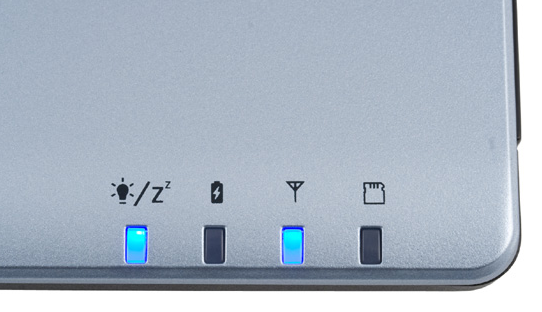
Не горят индикаторы на ноутбуке, и устройство не включается – распространенная неисправность, с которой сталкиваются владельцы переносных устройств. Такая проблема возникает по разным причинам: некоторые из них можно устранить только в условиях сервисного центра, а с некоторыми вполне можно справиться самостоятельно. Каждый владелец ноутбука должен знать, почему на ноутбуке не горят индикаторы и возникают проблемы с запуском, а также уметь определить проблемы с зарядным устройством и батареей питания. Рассмотрим несколько типичных неисправностей.
Что делать, если ноутбук перестал включаться?
Если устройство никак не реагирует на нажатую кнопку включения, такая проблема может возникать по нескольким основным причинам:
- Вышел из строя блок питания, а аккумулятор полностью разрядился. В таком случае при нажатии на кнопку включения индикатор питания должен несколько раз мигнуть, показав, что уровень заряда критически низкий, а внешнего подключения к сети нет. При таких неисправностях блок питания придется поменять.
- Нарушен контакт в гнезде блока питания, поврежден кабель. Это распространенные неисправности: гнездо выходит из строя при резких рывках или перемещении ноутбука с подключенным шнуром. Гнездо и кабель блока питания нужно заменить для восстановления работоспособности.
- Короткое замыкание на южном или северном мосту. В подобных случаях проблема решается только в сервисе с помощью полной разборки устройства и выпаивания пострадавших микросхем.

Ноутбук не может зарядить батарею
Если не горит индикатор зарядки на ноутбуке, то есть устройство работает от сети, но не заряжает аккумулятор, самыми распространенными являются следующие причины неполадок:
- Батарея вышла из строя. Если не горит индикатор батареи на ноутбуке, то ее чаще всего проще заменить, чем ремонтировать. Срок службы даже очень хороших аккумуляторов редко превышает 4 года, и со временем их приходится полностью менять. В противном случае ноутбук потеряет мобильность и станет аналогом ПК.
- Не хватает мощности блока питания. Проблема возникает из-за неправильного подбора блока при замене. Важно подобрать полностью совместимую модель с соответствующими характеристиками.
- Проблема в цепях питания. Если не горит индикатор питания на ноутбуке, это может свидетельствовать о проблемах в работе контроллера, для устранения причины поломки устройство придется разбирать в условиях сервисного центра. Проблемы с внутренним модулем требуют профессиональной диагностики на специальном оборудовании.
Иногда бывает так, что нет питания от сети, при этом ноутбук может работать от аккумулятора. Причины проблемы – либо неисправность работы контроллера, либо проблемы с гнездом питания. В редких случаях ноутбук не запускается именно из-за батареи: она может вызвать сбой на материнской плате, чаще всего такое происходит при попытке установить несовместимый аккумулятор стороннего производителя.
При любых аппаратных неисправностях не рекомендуется самостоятельно разбирать ноутбук, если нет опыта такой работы и профессиональных знаний. Доверив устройство непроверенным «умельцам», вы рискуете получить еще более серьезные повреждения, которые потребуют долгого и дорогостоящего ремонта.
Если неполадки в работе вызваны сломанной батареей или неисправным блоком питания, вы легко сможете их устранить, выбрав в нашем интернет-магазине новые комплектующие от лицензированных производителей. На все товары в каталоге предлагаются доступные цены, наши консультанты помогут определиться с выбором и найти наиболее подходящий вариант для решения проблемы.
Acer горит синяя лампочка ноутбук не включается. Горит индикатор питания, ноутбук не включается: причины и устранение проблемы
В некоторых случаях получается так, что, несмотря на то, что индикатор питания горит, ноутбук при этом не включается. Почему возникает такая ситуация? На что требуется обратить особое внимание? Что может потребоваться для того, чтобы исправить данную ситуацию? Разобраться во всех возникающих вопросах на самом деле не так просто, как может показаться на первый взгляд. Персональный компьютер – это довольно непредсказуемое оборудование. Неполадки, возникающие при включении, могут быть результатом многих сбоев. Некоторые пользователи спешат отправиться в сервисные центры. Этого делать не рекомендуется. Сначала желательно самостоятельно диагностировать возникшую проблему. Возможно, справиться с ситуацией получится без посторонней помощи.
Видеокарта
Ноутбук не включается, хотя индикатор питания горит? Возможны различные причины данного явления. Первое, на что можно подумать, это неполадки, возникающие при работе видеокарты. В случае со стационарным ПК можно достаточно просто обнаружить и исправить такую поломку. Для этого достаточно только вынуть данный компонент и подключить его к другой машине. А вот в случае с ноутбуками пользователю придется постараться. При подозрениях на неисправность или поломку видеокарты рекомендуется обратиться за помощью в сервисные центры или позвать на помощь системного администратора. Можно даже не пытаться диагностировать проблему самостоятельно. Ноутбук обычно сам по себе включается – можно услышать работу кулера. Но на экране при этом нет картинки. Иногда можно даже услышать, как прогружается операционная система.
Неисправность экрана
Если горит индикатор питания, а ноутбук при этом не включается и проблема с видеокартой исключается, то возможно у устройства повредился или сломался монитор. Это крайне редкое явление, которое иногда имеет место на практике. Если сломался дисплей, то причины поломки, скорее всего
Почему не включается ноутбук и не горит индикатор питания
Ноутбуки давно укрепили свои позиции в жизни современного человека. Их удобность и мобильность позволяют работать практически в любом месте и в любое время. Интенсивная эксплуатация этих устройств неизбежно приводит к различного рода неполадкам. Финальной стадией этих неполадок является случай, при котором ноутбук перестал включаться вообще.
Причем не надо путать процессы включения и загрузки операционной системы. Все, что связано с ОС – чаще всего программная проблема. Включение же – аппаратный процесс. Это действительно становится очевидно, если обратить внимание на специальный индикатор. Этот индикатор напрямую связан с процессом запуска, поэтому любые аппаратные проблемы сопровождаются его неправильной работой (не мигает, перегорает лампочка и т.д.).

Не включился ноутбук
Таким образом, то, что не горят индикаторы, свидетельствует о нарушении работы цепи питания. Цепь эта состоит из множества элементов. Задача ремонтирующего заключается в том, чтобы определить источник проблемы и оперативно его заменить.
Почему не горят индикаторы

Индикатор
[adiserter block=»2″]
Прежде всего, необходимо понимать, что все ноутбуки разные и у них есть свои особенности. Можно привести самые распространенные случаи, но они не смогут охватить все.
У некоторых моделей индикатор горит только в том случае, если к аппарату подсоединен аккумулятор. В таком ноутбуке вышедший из строя аккумулятор может стать причиной негорящего индикатора. Если же с АКБ все в порядке (можно проверить на другом устройстве или при помощи специального прибора), то проблему нужно искать в других элементах цепи питания.
Как показывает практика, наименее надежно в этом вопросе место присоединения зарядного устройства к ноутбуку. Очень часто тонкие контактные пластины расшатываются под воздействием механических усилий. А иногда и вовсе ломаются.
Вторым пунктом осматривается сама кнопка включения. Чем старше ноутбук, тем больше вероятность того, что необходимый контакт попросту окислился и не функционирует в правильном режиме. Особенно это касается тех устройств, которые подвергались воздействию влаги.
После того, как самые простые элементы цепи проверены и неполадок не обнаружено, стоит обратить внимание на мультиконтроллер.
Что такое мультиконтроллер – что он делает и как связан с индикатором

Мультиконтроллер
Мультиконтроллер представляет собой специальный чип, часто оснащенный собственной прошивкой и памятью, который управляет всеми процессами, связанными с питанием устройства. Ведь каждому компоненту ноутбука необходимо специфическое питание, которое может отличаться по мощности от основного. После нажатия кнопки включения мультиконтроллер начинает формировать сигнал, который через специальные шины пойдет на соответствующие компоненты ноутбука. Таким образом, чип проводит проверку всех систем и позволяет компьютеру включаться.
Все индикаторы, в том числе индикатор питания, могут быть связаны с мультиконтроллером напрямую или через дополнительные схемы. Все описанное выше дает понять, что, если какой-либо из элементов питания, а тем более все, работает, проблема скорее всего заключена в самом управляющем чипе. Установить этот факт бывает крайне затруднительно, не говоря о том, чтобы устранить.
Мультиконтроллер – это очень сложный компонент, обслуживание и ремонт которого требует обращения к квалифицированным специалистам.
Мультиконтроллер вышел из строя
[adiserter block=»3″]
В качестве основных причин неисправности чипа можно выделить:
- попадание влаги;
- скачек напряжения;
- перегрев и т.д.
Все эти причины приводят к тому, что чип перестает работать. Как следствие, перестают работать все связанные с ним компоненты. То есть не включается ноутбук вместе с тем, что не горит индикатор питания.
Если такая ситуация возникла, необходимо заменить чип. Если для ноутбука требуется наличие мультиконтроллера с прошивкой, то перед установкой нового, его необходимо прошить. Нередко требуются и самые обычные чипы без каких-либо записанных данных. С ними работать легче всего, а значит и стоимость такого ремонта значительно ниже.
Другие варианты неисправностей
Помимо проблем с мультиконтроллером часто встречаются и другие варианты неисправностей. Рассмотрим случаи короткого замыкания и неисправной кнопки включения.
Короткое замыкание

Короткое замыкание
Если в цепи в каком-либо из компонентов произошло короткое замыкание, вся цепь перестает работать. Местом может быть шина, компонент или микросхема. Причин, почему возникает короткое замыкание, множество: от неправильной сборки аппарата до элементарного попадания воды.
Ремонт при коротком замыкании заключается в выявлении поврежденных компонентов и их замене на новые.
Неисправность кнопки включения
Самой распространенной проблемой всех кнопок включения считается их окисление или засорение. Между контактами скапливаются инородные массы, которые препятствуют замыканию цепи. Ремонт можно провести самостоятельно. Нужно почистить контакт и цепь снова начнет функционировать.
Не включается ноутбук — причины, устранение проблем.
Если при нажатии на кнопку включения питания ноутбук не включается, не появляется изображение на экране, вам будет полезно прочесть эту статью, анализирующую причины этого.
Данный признак «не включается ноутбук» распадается на несколько причин, которые разберем в соответствующих разделах.
Не горят индикаторы при включении
 В этом случае сначала выясняем, работает ли блок питания и заряжена ли батарея. Блок питания можно проверить тестером на холостом ходу. Если напряжение отсутствует, то блок питания неисправен. Если присутствует (обычно 19В), то это еще не значит, что он рабочий, а нужно проверять под нагрузкой. Если с другим блоком ноутбук работает, то тогда можно утверждать что первый был неисправный. Тогда ремонтируем зарядку или заменяем. если же с другим адаптером питания все то же самое, переходим к следующему пункту.
В этом случае сначала выясняем, работает ли блок питания и заряжена ли батарея. Блок питания можно проверить тестером на холостом ходу. Если напряжение отсутствует, то блок питания неисправен. Если присутствует (обычно 19В), то это еще не значит, что он рабочий, а нужно проверять под нагрузкой. Если с другим блоком ноутбук работает, то тогда можно утверждать что первый был неисправный. Тогда ремонтируем зарядку или заменяем. если же с другим адаптером питания все то же самое, переходим к следующему пункту.
Зарядка исправна, индикаторы не горят
 Разбираем ноутбук и проверяем, идет ли питание на материнскую плату, исправен ли разъем питания. В редких случаях разъем ноутбука может отпаяться, однако в большинстве случаев разъем бывает сломан из-за физического воздействия. Если разъем неисправный, переходим к замене разъема питания.
Разбираем ноутбук и проверяем, идет ли питание на материнскую плату, исправен ли разъем питания. В редких случаях разъем ноутбука может отпаяться, однако в большинстве случаев разъем бывает сломан из-за физического воздействия. Если разъем неисправный, переходим к замене разъема питания.
 Если разъем питания в норме, то проверяем кнопку включения питания или или плата с кнопками. В случае, когда кнопка включения не работает, ее нужно заменить перепаять. Иногда бывают случаи, когда меняется вся платка с кнопками.
Если разъем питания в норме, то проверяем кнопку включения питания или или плата с кнопками. В случае, когда кнопка включения не работает, ее нужно заменить перепаять. Иногда бывают случаи, когда меняется вся платка с кнопками.
В остальных случаях неисправна материнская плата, скорее всего, схема управления питанием, и в частности — коммутации, а посему необходим ремонт материнской платы в ноутбуке.
Еще одной причиной неисправности, когда ноутбук не реагирует на кнопку включения питания — это повреждение прошивки BIOS. В этом случае решением является выпаивание и новая прошивка BIOS с помощью программатора.
 Из-за неисправной батарейки ноутбук также может не включаться. Пробуем вынуть батарею и включить устройство.
Из-за неисправной батарейки ноутбук также может не включаться. Пробуем вынуть батарею и включить устройство.
Мигают индикаторы, ноутбук не стартует
Обычно в этом случае говорят, что ноутбук включается, но экран черный, или на экране ничего нет.
Смотрим на индикаторы, как они себя ведут. Если индикатор работы жесткого диска сначала немного помигал и потух, до загрузки операционной системы не доходит.
 Если в ноутбуке нет отдельной видеокарты, то возможно, что неисправна материнская плата. Если же модульная видеокарта присутствует, то нужно диагностировать ее и при поломке отремонтировать или заменить.
Если в ноутбуке нет отдельной видеокарты, то возможно, что неисправна материнская плата. Если же модульная видеокарта присутствует, то нужно диагностировать ее и при поломке отремонтировать или заменить.
Следует проверить неисправность всех устройств, подсоединяемых к материнской плате: памяти, жесткого диска, процессора, WiFi, батареи, привода. Любое из перечисленных устройств может приводить к подобной ситуации, даже плохие контакты оперативной памяти или сокета процессора.
Неисправность экрана ноутбука
 Если индикатор жесткого диска показывает, что загрузка операционной системы идет, то следует проверить исправность экрана — матрицы или кабеля от материнской платы к матрице. В частности, можно проверить хотя бы частичную исправность видеокарты путем подсоединения внешнего монитора к VGA разъему ноутбука. Путем замены матрицы или шлейфа можно идентифицировать неисправность материнской платы или экрана.
Если индикатор жесткого диска показывает, что загрузка операционной системы идет, то следует проверить исправность экрана — матрицы или кабеля от материнской платы к матрице. В частности, можно проверить хотя бы частичную исправность видеокарты путем подсоединения внешнего монитора к VGA разъему ноутбука. Путем замены матрицы или шлейфа можно идентифицировать неисправность материнской платы или экрана.
Неисправность материнской платы
 Частой причиной подобного симптома является неисправность материнской платы в ноутбуке. Причин неисправности множество — от больших микросхем, таких как чипсет (Южный или Северный мост), видеокарта, до электронных компонентов из их обвязки, трещины в материнской плате.
Частой причиной подобного симптома является неисправность материнской платы в ноутбуке. Причин неисправности множество — от больших микросхем, таких как чипсет (Южный или Северный мост), видеокарта, до электронных компонентов из их обвязки, трещины в материнской плате.
Для первичной диагностики неисправности чипов обычно используют метод прогрева — нагревают микросхему, которая под подозрением, с помощью, например, строительного фена и пробуют запустить материнскую плату. Если после прогрева материнка заработала, то данную микросхему нужно перепаять.
Короткое замыкание устройств
Закоротка в интерфейсе WiFi модуля, привода, контроллера жесткого диска, памяти — из-за этого ноутбук может не включаться. Для выяснения и устранения причины нужно вынуть данный узел из лэптопа и отдельно проверить его на работоспособность.
Задать вопрос: